Como usar Cores Reais no Lumion? Para pintura e iluminação?
Cores Reais no Lumion: Como usar e Macete p/ Cor e Iluminação.
Colorzilla, você sabe o que é? Preparamos para você um tutorial super fácil e rápido para te ensinar um dos Melhores Macetes sobre Cores e Iluminação, para que você consiga ganhar bastante tempo na hora de elaborar seus projetos com o Lumion.
Se você prefere um tutorial mais guiado e com imagens, você pode assistir ao vídeo acima, ou se preferir, você pode seguir os passos abaixo.
O Que É Código RGB
A gente vai usar esse recurso para simular um projeto dentro do Lumion. Quem já utiliza ele, sabe que aparentemente não tem como colocar uma cor rgb exata dentro do Lumion, certo?
Na verdade não. Mas antes de tudo, você sabe o que é RGB?
RGB é um sistema de cores aditivas e significa Red, Green e Blue que significa em português, respectivamente, vermelho, verde e azul. Quando a mistura das 3 cores dá o valor mínimo (0, 0, 0) o resultado é a cor Preta e quando a mistura das cores for o valor máximo (255, 255, 255), resulta na cor Branca.
Ou seja, cada cor tem um código então se você gostou de alguma cor em alguma imagem ou projeto, é muito difícil conseguir colocar essa cor dentro do lumion, já que não temos o código da cor.
Mas hoje, mudaremos isso. Vamos te ensinar a colocar qualquer cor que desejar dentro do Lumion. Com essa mesma dica você poderá fazer seus projetos luminotécnicos, colocando a temperatura de cor exata dentro dos seus projetos. Com essa dica suas renderizações vão ficar muito mais realistas.
Como Captar O RBG – Ferramenta Colorzilla
O que vai ter ajudar a captar o código RGB de uma cor, é uma extensão do Google Chrome
Chamada Colorzilla. Então entre no Chrome Web Store e instale essa extensão.
Assim que a instalação estiver concluída, um conta-gotas vai aparecer no lado superior direito da sua tela, é esta ferramenta que usaremos para capturar as cores.
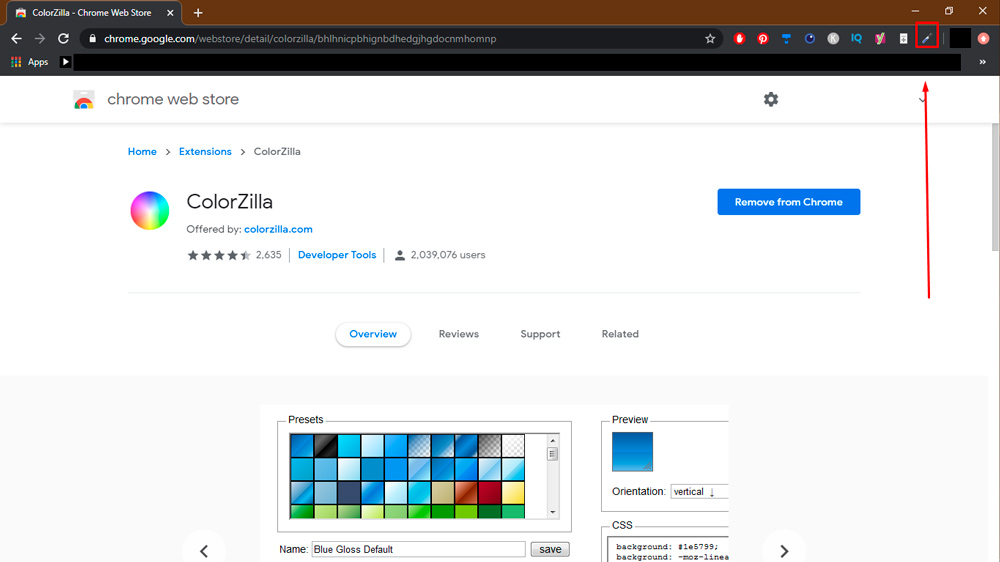
Vamos usar de exemplo a imagem abaixo:
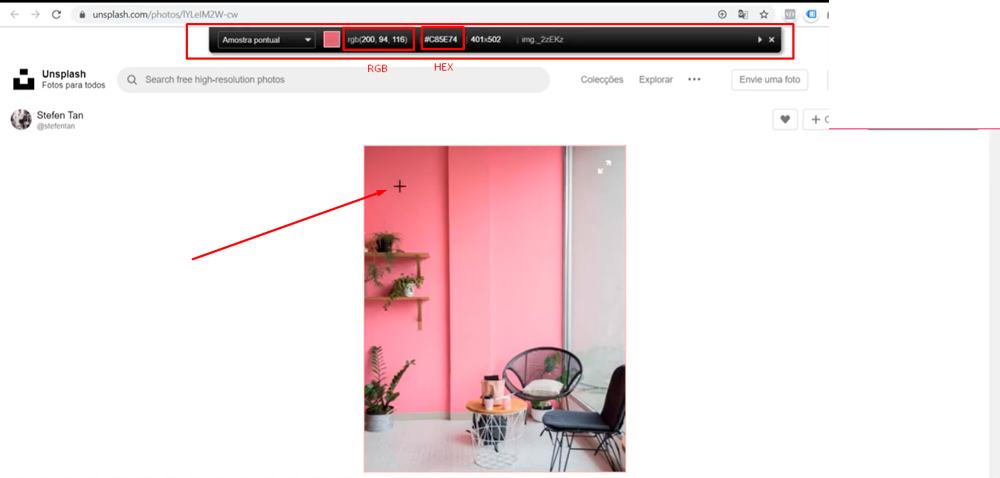
Vamos supor que você quer colocar a cor dessa parede no seu projeto. Basta clicar no conta gotas e levar ele até a parede, automaticamente ele identifica a cor, mas atenção, é preciso ter cuidado com as informações de luz e sombra, pois uma mesma cor pode estar mais clara em uma parte e mais escura em outra, por conta da luz do ambiente.
A extensão exibe o código RGB e o código Hex da cor. O código RGB você pode aplicar no V-Ray e o código Hex nós aplicamos no Lumion. Assim que clicar na cor desejada, ela será copiada.
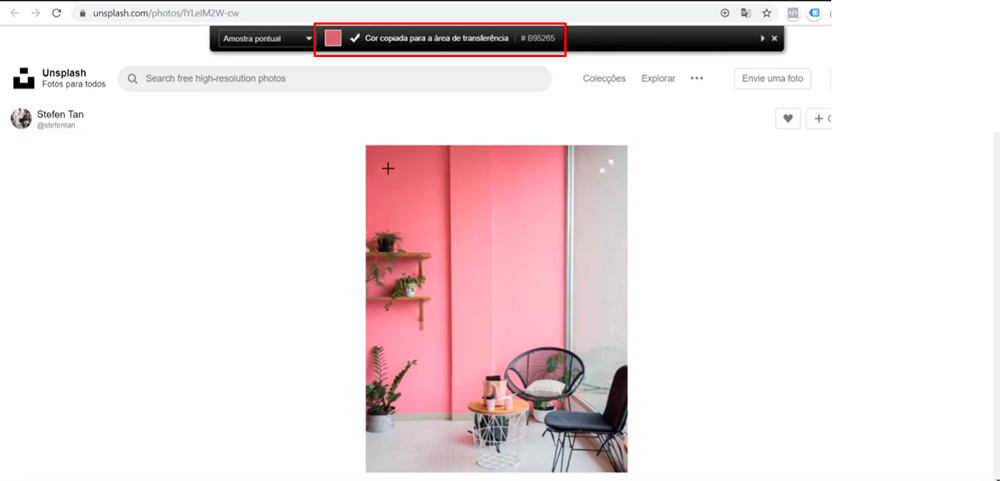
Agora, dentro do Lumion, para adicionar a cor no projeto, os passos são:
1- Materiais;
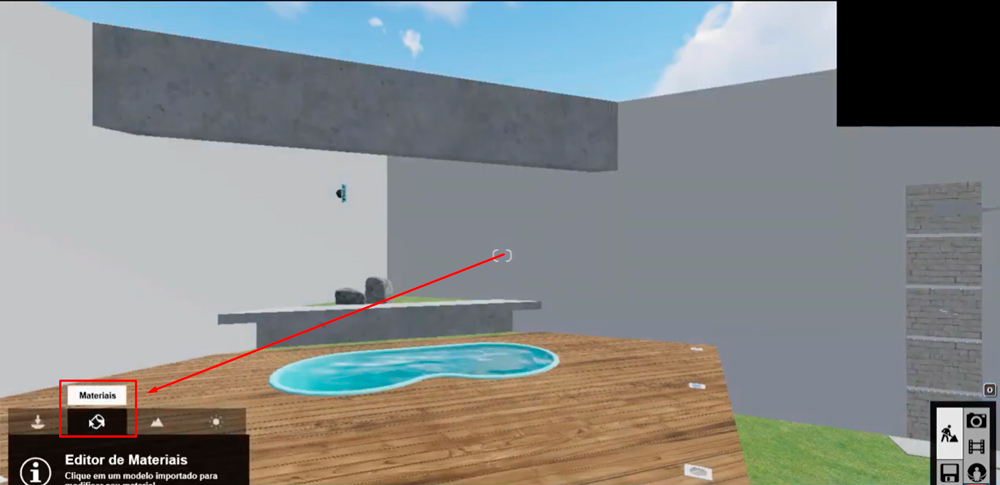
Como usar cores reais no Lumion
2- Selecionar a superfície na qual a cor será aplicada;
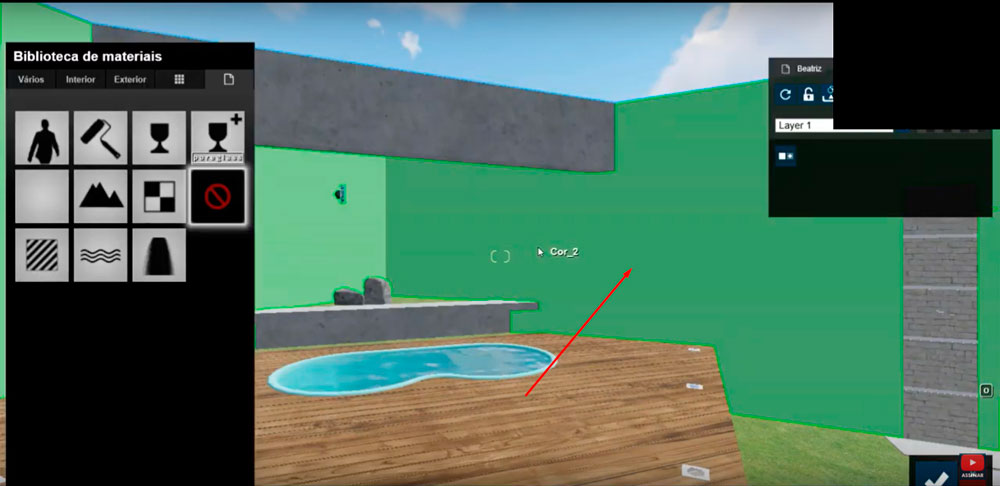
3- Selecionar padrão;
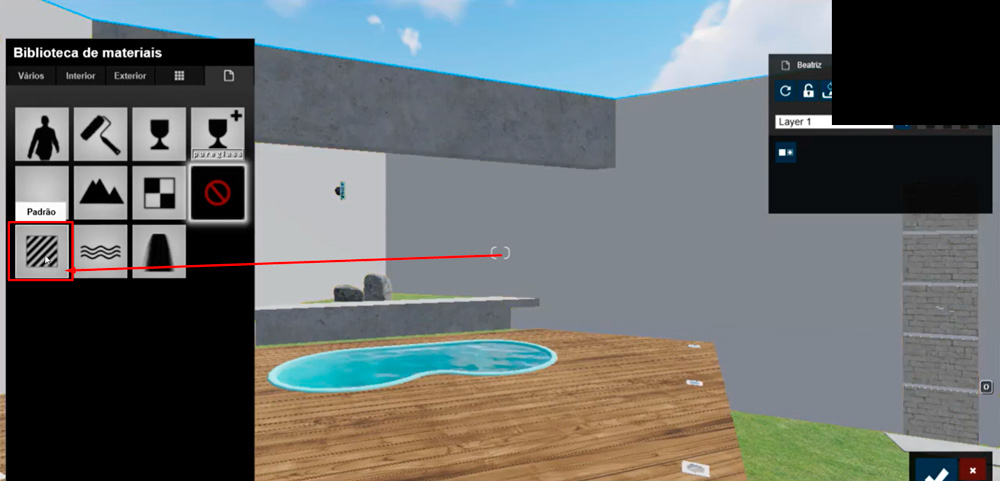
4- Colocar a colorização no valor máximo;
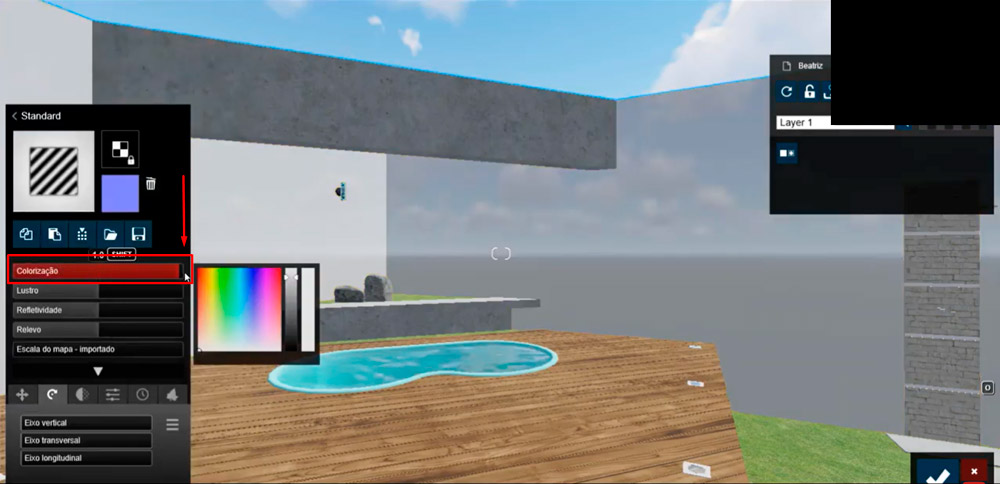
5- Colar a cor;
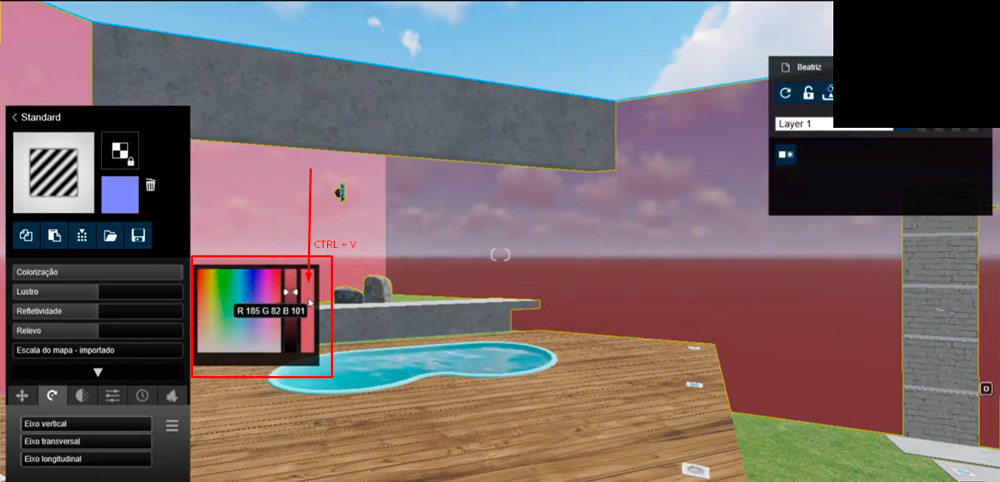 Aqui é o segredo, você precisa selecionar a segunda coluna e então dar um CTRL + V. Automaticamente ele aplica a cor que copiamos lá no começo, na parede desejada, dessa forma você consegue usar cores reais no Lumion.
Aqui é o segredo, você precisa selecionar a segunda coluna e então dar um CTRL + V. Automaticamente ele aplica a cor que copiamos lá no começo, na parede desejada, dessa forma você consegue usar cores reais no Lumion.
Como configurar a Iluminação em Kelvin no Lumion?
Outra dica muito legal, além de usar esse recurso para texturizar o projeto, é utilizar esse recurso para iluminar o projeto. Para isso, você deve ir no google e digitar “rgb kelvin”.
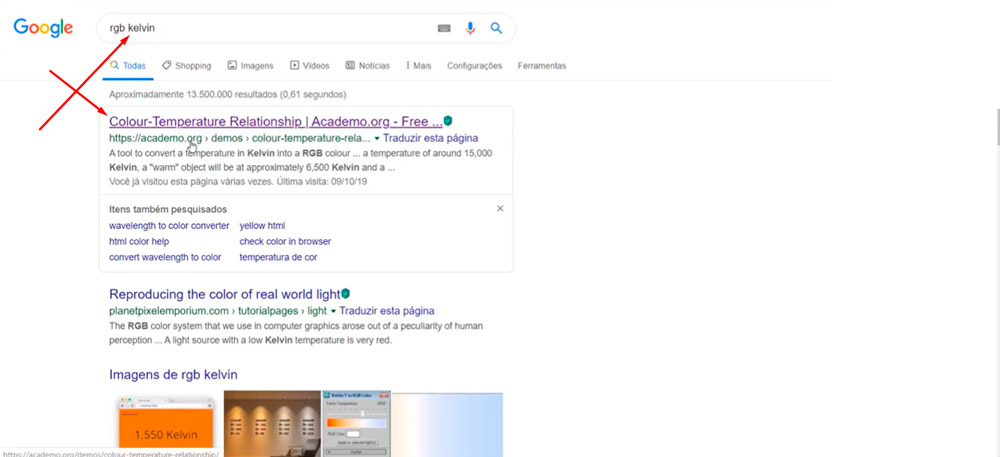
O primeiro resultado é o site ACADEMO. Essa é uma ferramenta usada para converter uma temperatura em kelvin para uma cor RGB. Vamos usar de exemplo, uma temperatura de 3500 kelvin.
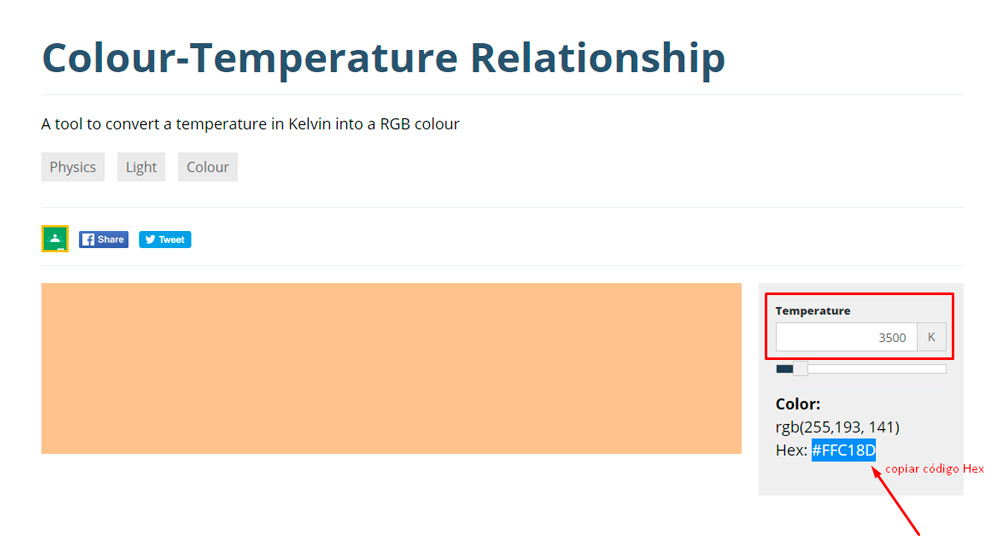
No site, você digita o valor, no nossa caso, vamos utilizar 3500 kelvin. Ele vai gerar o código RGB dessa cor e também o código Hex. O que vamos utilizar é o Código Hex, copie ele.
Agora dentro do Lumion, você vai em “‘iluminação” e seleciona o seu retângulo de luz.
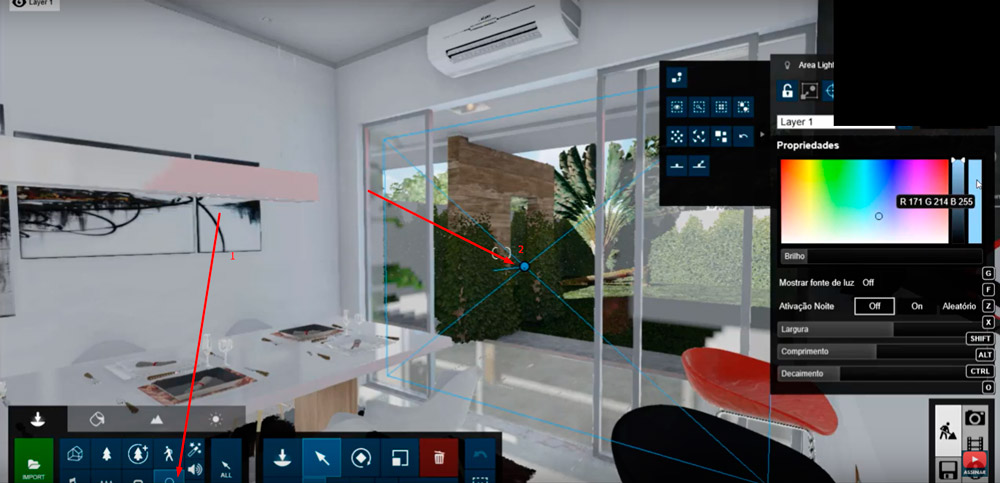
Para adicionar a cor, é a mesma coisa, clique na segunda coluna e dê um CTRL + V. Prontinho, ele já está simulando 3500 kelvins. Esse recurso facilita muito a nossa vida, principalmente para quem trabalha com projetos de luminotécnica.
Curso Online de Lumion
Aprenda renderizar e animar Projetos Extraordinários de Arquitetura, do início ao fim, de modo rápido e fácil, alcance reconhecimento e seja bem pago por isso.
Aprenda em até 7 dias, economize tempo e dinheiro, capacite-se para o mercado de trabalho com nosso Método exclusivo passo a passo do básico ao avançado, mesmo que você nunca tenha renderizado um projeto na sua vida.
Conheça: https://arquitetoleandroamaral.com/curso-de-lumion/
Conclusão
Espero que tenha você tenha gostado e que essas dicas possam ter te ajudado!
Conte para nós se deu tudo certo. Você conseguiu aplicar alguma dessas dicas e usar cores reais no Lumion? Este tutorial te ajudou? Você tem alguma dúvida? Só deixar seu comentário abaixo.
Um abraço, até mais.

Sou Leandro Amaral, técnico eletrotécnico desde 2011, professor de cursos online desde 2013 e arquiteto desde 2016. Assim como apresentar projetos de qualidade mudou a minha vida, acredito realmente que pode mudar outras e desse modo quero compartilhar isso com o maior número de pessoas possível. Ensino meus alunos a despertarem seu potencial máximo na arte chamada Arquitetura. Junte-se a nós. CAU (Registro no Conselho de Arquitetura e Urbanismo): A117921-7.










4 Comentários
Gostei. Gostaria de saber mais sobre projeto eletrico e ilumimção ambiente (tempereatura de cor)
Gostaria de saber como iluminar meu projeto, sem mudar a cor do objeto.
Por exemplo; um berço tem a cor branca, com capitoné cinza, mas na hora de renderizar, o lumion deixou o berço cinza e capitoné rose.
Vamos pra cima Paulo
Ainda conhecendo, sem comentario...
Deixe um comentário